Chia sẻ màn hình trên Zoom là tính năng hữu ích giúp người tham gia dễ dàng trình bày, giảng dạy, hoặc minh họa nội dung trực tiếp. Dù sử dụng điện thoại hay máy tính, chỉ với vài thao tác đơn giản, bạn có thể chia sẻ tài liệu, video, hoặc toàn bộ màn hình để người khác theo dõi.
Trong bài viết này, chúng ta sẽ tìm hiểu chi tiết cách share màn hình trên Zoom nhanh chóng, cùng các tính năng nâng cao và lưu ý cần biết.
Yêu cầu cấu hình tối thiểu để chia sẻ màn hình trên Zoom
Để thực hiện Cách share màn hình trên Zoom mượt mà, thiết bị cần đáp ứng các điều kiện sau:
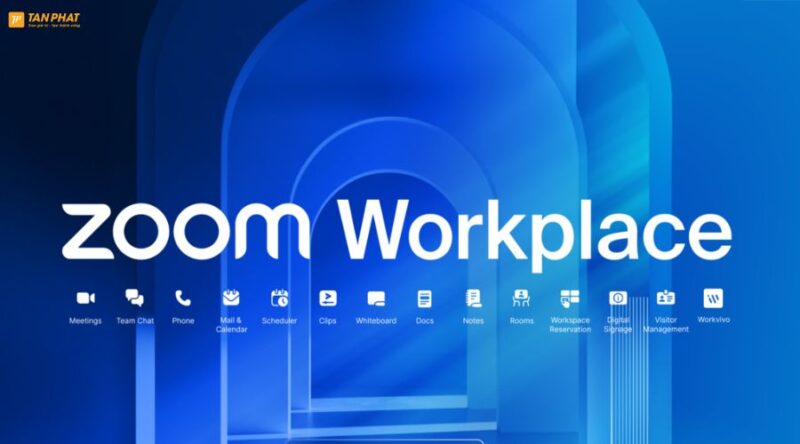
- Hệ điều hành:
- Windows: phiên bản từ Windows 7 trở lên (khuyến nghị Windows 10/11 để tối ưu hiệu suất).
- macOS: từ 10.10 trở lên, tương thích tốt với các dòng MacBook mới.
- iOS: tối thiểu iOS 8.0 (iPhone, iPad).
- Android: từ phiên bản 5.0 trở lên để đảm bảo tương thích ứng dụng Zoom.
- Bộ xử lý (CPU):
- Tối thiểu Intel Core i3 hoặc chip tương đương.
- Đối với nhu cầu chia sẻ video Full HD hoặc sử dụng tính năng nâng cao (whiteboard, đa màn hình), nên dùng Intel i5/i7 hoặc Apple M1/M2 để tăng độ mượt.
- RAM (Bộ nhớ trong):
- Yêu cầu tối thiểu 4GB để chạy được ứng dụng Zoom.
- Khuyến nghị 8GB trở lên nếu bạn vừa chia sẻ màn hình vừa chạy thêm ứng dụng khác (PowerPoint, trình duyệt, phần mềm chuyên dụng).
- Kết nối mạng:
- Băng thông tối thiểu 2 Mbps cho chiều upload để hình ảnh được gửi đi ổn định.
- Với hội thảo nhiều người hoặc cần chia sẻ video HD, nên dùng mạng có tốc độ từ 5 Mbps trở lên.
- Khuyến khích kết nối qua cáp LAN thay vì WiFi để giảm tình trạng trễ hoặc rớt mạng.
- Phiên bản Zoom:
- Người dùng cần tải bản Zoom mới nhất (desktop hoặc mobile) để tránh lỗi và tận dụng các tính năng chia sẻ nâng cao.
- Zoom thường xuyên cập nhật để cải thiện khả năng tương thích và bảo mật, nên bạn không nên bỏ qua bước này.
Khi thiết bị đáp ứng đủ các yêu cầu trên, tính năng chia sẻ màn hình sẽ ổn định hơn, giúp video và âm thanh rõ nét, hạn chế tình trạng giật lag hoặc mất kết nối trong lúc họp trực tuyến.
Cách share màn hình trên Zoom bằng điện thoại
Nếu bạn tham gia họp trực tuyến bằng điện thoại, việc chia sẻ màn hình rất đơn giản. Chỉ cần thực hiện theo các bước Cách chia sẻ màn hình trên Zoom sau:
Bước 1: Mở tính năng chia sẻ màn hình sau khi tham gia vào cuộc họp trên Zoom, nhấn vào biểu tượng “Share” (Chia sẻ) nằm ở cuối màn hình.
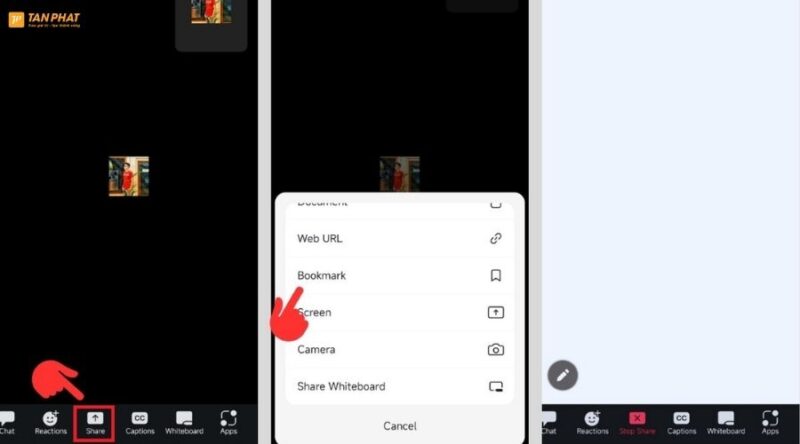
Bước 2: Chọn nội dung cần chia sẻ
- Zoom sẽ hiển thị danh sách các tùy chọn chia sẻ, bao gồm:
- Tệp từ điện thoại.
- Google Drive hoặc các dịch vụ lưu trữ đám mây.
- Web URL (liên kết website).
- Camera trực tiếp.
- Bảng trắng (Whiteboard) để viết hoặc vẽ trực tiếp.
- Chọn nội dung bạn muốn hiển thị cho mọi người.
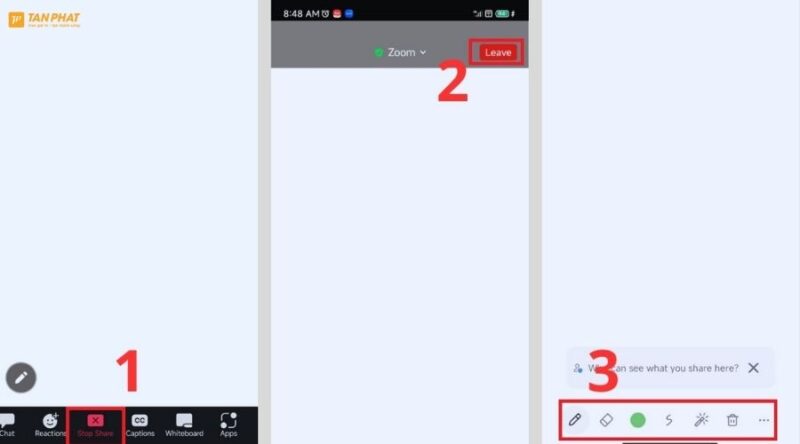
Bước 3: Tương tác trong quá trình chia sẻ
- Khi bạn bắt đầu chia sẻ, tất cả thành viên trong cuộc họp sẽ thấy màn hình hoặc tài liệu của bạn.
- Một số tính năng hỗ trợ:
- Stop Share (ở cuối màn hình): Dừng chia sẻ màn hình.
- Leave (ở góc trên cùng màn hình): Ngừng chia sẻ và rời khỏi cuộc họp.
- Biểu tượng cây bút (ở góc trái màn hình): Thêm chú thích, gạch chân, vẽ trực tiếp — mọi người trong phòng họp đều nhìn thấy.
Với 3 bước Cách share màn hình trên Zoom trên, bạn hoàn toàn có thể trình bày tài liệu, thuyết trình hoặc giảng dạy từ xa bằng điện thoại một cách nhanh chóng và chuyên nghiệp.
Cách share màn hình trên Zoom bằng máy tính đơn giản
Khi dùng máy tính, Zoom mang đến nhiều lựa chọn chia sẻ màn hình linh hoạt và chuyên nghiệp. Bạn có thể thực hiện theo các bước Cách chia sẻ màn hình trên Zoom sau:
Bước 1: Bật chế độ chia sẻ màn hình
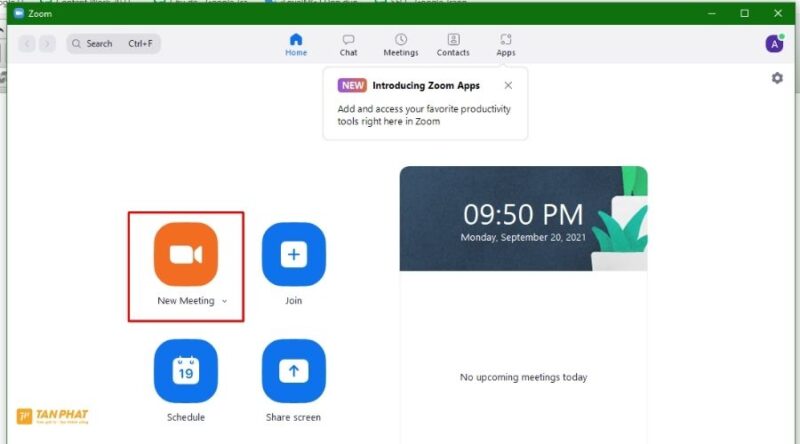
- Tham gia vào cuộc họp Zoom.
- Nhấn nút “Share Screen” (Chia sẻ màn hình) nằm ở thanh công cụ phía dưới.
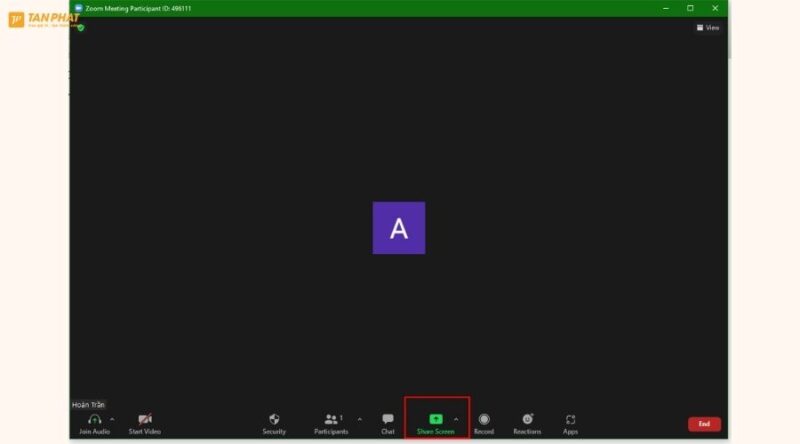
Bước 2: Chọn chế độ chia sẻ phù hợp Zoom cung cấp 3 nhóm tùy chọn chính:
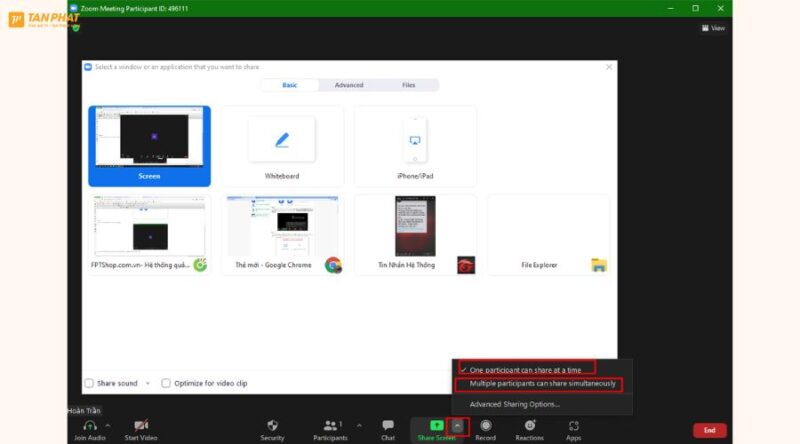
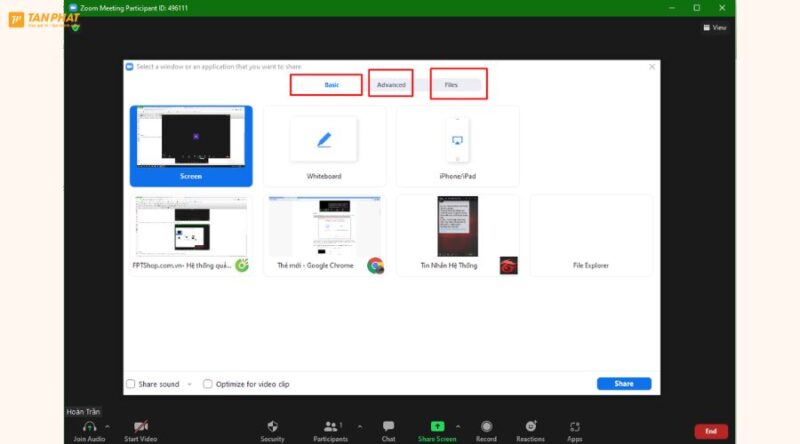
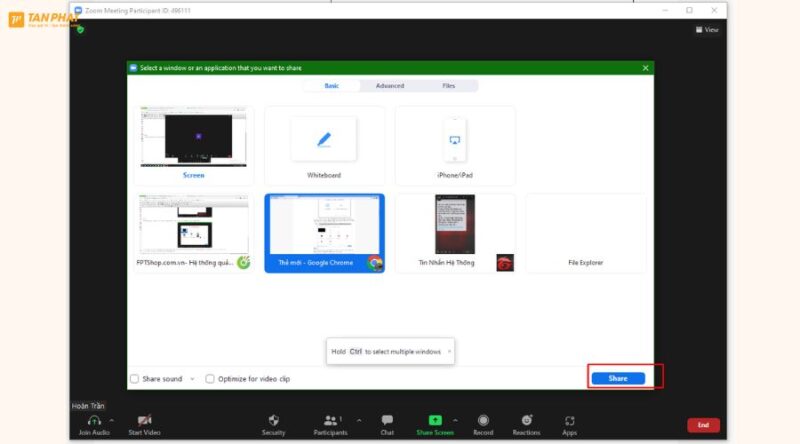
- Mục “Basic”:
- Chia sẻ toàn bộ màn hình máy tính.
- Chia sẻ bảng trắng (Whiteboard) để viết/vẽ trực tiếp.
- Chia sẻ cửa sổ ứng dụng đang mở (ví dụ: trình duyệt, file Word, Excel…).
- Mục “Advanced”:
- Chia sẻ PowerPoint dưới dạng nền ảo.
- Chia sẻ âm thanh máy tính.
- Chia sẻ video với chất lượng cao.
- Mục “Files”: Chia sẻ trực tiếp file từ kho lưu trữ đám mây như Google Drive, OneDrive, Dropbox, Box.
Bước 3: Tương tác trong quá trình chia sẻ
- Stop Share: Ngừng chia sẻ ngay lập tức.
- Pause Share: Tạm dừng chia sẻ màn hình (không hiển thị nội dung mới).
- Whiteboard: Mở bảng trắng và sử dụng công cụ bút màu, highlight hoặc hình khối để minh họa, chú thích.
Với các tùy chọn trên, bạn có thể chia sẻ tài liệu, trình chiếu PowerPoint, video hoặc âm thanh một cách dễ dàng, đáp ứng mọi nhu cầu từ học online đến họp trực tuyến chuyên nghiệp.
Hướng dẫn cấp quyền chia sẻ màn hình trên Zoom
Trong một cuộc họp, người chủ trì (host) có thể thiết lập quyền chia sẻ màn hình cho người tham gia. Bạn có thể chọn cấp quyền cho tất cả mọi người hoặc giới hạn theo nhu cầu.
Cách 1: Cấp quyền nhanh cho tất cả người tham gia
- Nhấn vào biểu tượng “Security” (Bảo mật) trên thanh công cụ.
- Tích chọn “Share Screen” (Chia sẻ màn hình).
- Ngay lập tức, tất cả thành viên trong phòng họp đều có thể chia sẻ màn hình.
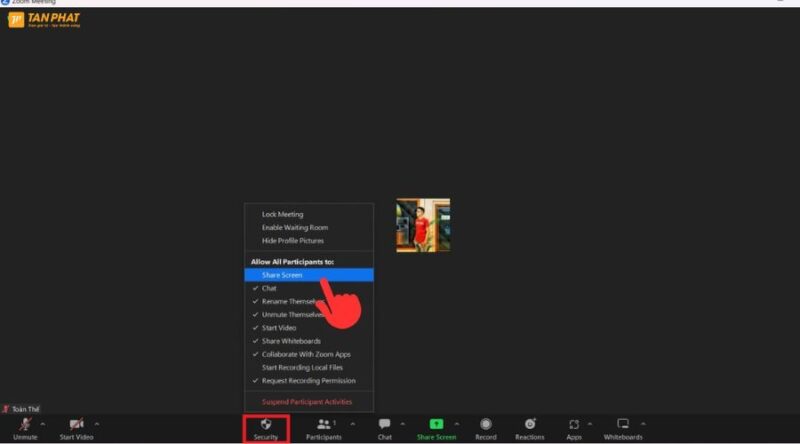
Cách 2: Tùy chỉnh quyền chia sẻ nâng cao
- Bước 1: Nhấn vào nút “Share Screen” ở thanh công cụ.
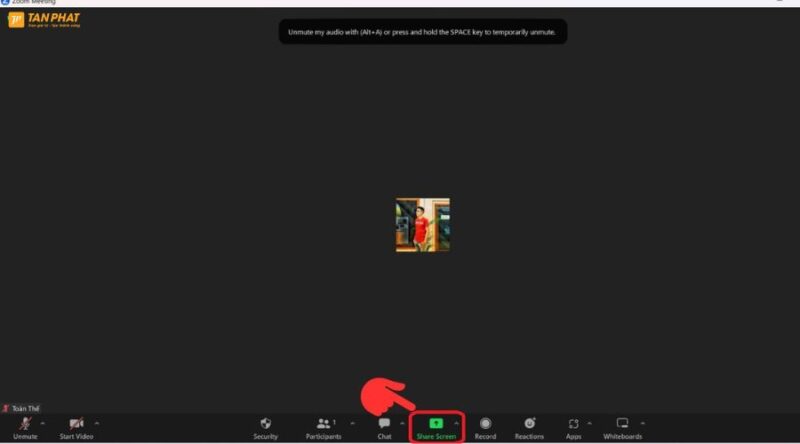
- Bước 2: Chọn chế độ chia sẻ phù hợp:
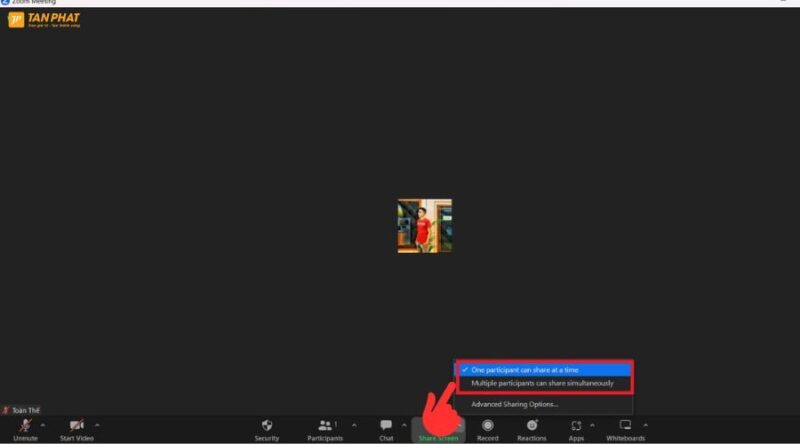
- “One participant can share at a time”: Chỉ cho phép một người chia sẻ màn hình tại một thời điểm.
- “Multiple participants can share simultaneously”: Cho phép nhiều người cùng chia sẻ màn hình song song.
- “Advanced Sharing Options”: Tùy chọn nâng cao, giúp host thiết lập ai có quyền chia sẻ (host, co-host, hoặc tất cả người tham gia) và kiểm soát thứ tự chia sẻ.
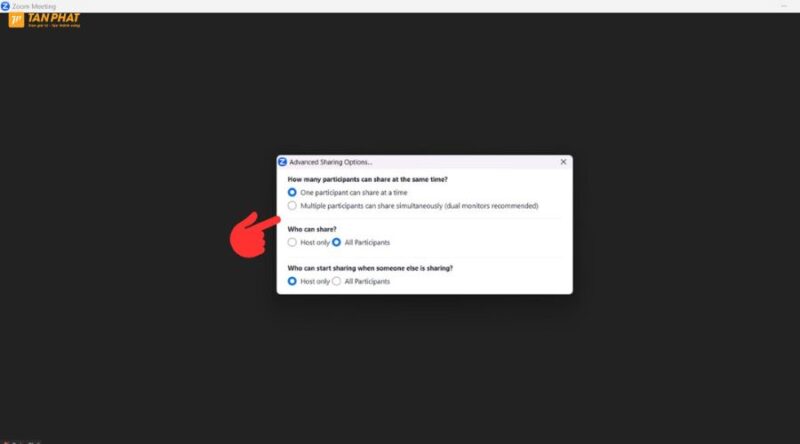
Với 2 cách trên, bạn có thể linh hoạt kiểm soát hoạt động chia sẻ màn hình, đảm bảo cuộc họp diễn ra trôi chảy và không bị gián đoạn.
Một số tính năng chia sẻ màn hình trên Zoom nâng cao
Ngoài các thao tác Cách share màn hình trên Zoom cơ bản, Zoom còn tích hợp nhiều tính năng nâng cao, hỗ trợ người dùng linh hoạt hơn trong quá trình họp trực tuyến:

- Chia sẻ một phần màn hình (Share portion of screen):
- Cho phép chọn một vùng màn hình cụ thể để hiển thị thay vì toàn bộ màn hình.
- Giúp người thuyết trình tránh lộ các cửa sổ hoặc dữ liệu nhạy cảm.
- Chia sẻ bảng trắng (Whiteboard):
- Cung cấp công cụ viết, vẽ, highlight, thêm ghi chú trực tiếp trong khi thuyết trình.
- Phù hợp cho giảng dạy, brainstorming, hoặc giải thích ý tưởng trực quan.
- Chia sẻ file từ đám mây:
- Zoom hỗ trợ kết nối với Google Drive, Dropbox, OneDrive, Box…
- Người tham gia có thể mở trực tiếp tài liệu từ nền tảng lưu trữ mà không cần tải xuống.
- Chia sẻ nhiều màn hình cùng lúc:
- Cho phép nhiều người tham gia cùng chia sẻ màn hình trong một cuộc họp.
- Đặc biệt hữu ích trong hội thảo có nhiều diễn giả hoặc nhóm báo cáo song song.
Lưu ý khi chia sẻ màn hình trên Zoom
Để đảm bảo quá trình thao tác Cách share màn hình trên Zoom mượt mà, chuyên nghiệp và an toàn, bạn cần lưu ý các điểm quan trọng sau:
- Kiểm tra kết nối Internet trước khi bắt đầu:
- Hãy sử dụng mạng dây (Ethernet) thay vì Wi-Fi nếu có thể, vì mạng dây ổn định hơn.
- Với Wi-Fi, nên đứng gần router và tránh kết nối nhiều thiết bị cùng lúc để hạn chế nghẽn mạng.
- Có thể test tốc độ mạng bằng Speedtest, đảm bảo upload tối thiểu 2 Mbps để chia sẻ mượt mà.
- Đóng các ứng dụng không cần thiết:
- Tắt các phần mềm chạy ngầm hoặc tiêu tốn nhiều RAM/CPU (ví dụ: game, phần mềm chỉnh sửa nặng).
- Đăng xuất khỏi các nền tảng chat cá nhân như Messenger, Zalo, Skype để tránh popup thông báo.
- Điều này không chỉ giúp bảo mật thông tin cá nhân mà còn tối ưu hiệu suất máy tính.
- Chuẩn bị sẵn tài liệu cần chia sẻ:
- Đặt tất cả file thuyết trình, video hoặc tài liệu cần dùng vào một thư mục riêng để dễ truy cập nhanh.
- Đặt tên file rõ ràng, chuyên nghiệp (ví dụ: “Bao_cao_thang9.pdf” thay vì “untitled1.pdf”).
- Việc chuẩn bị trước sẽ giúp tiết kiệm thời gian, tránh lúng túng khi đang trình bày.
- Tối ưu khi trình chiếu video hoặc file media:
- Trước khi share, chọn tùy chọn “Share sound” để mọi người nghe được âm thanh từ máy tính.
- Tích chọn “Optimize for video clip” để Zoom tự động điều chỉnh chất lượng hiển thị mượt mà hơn.
- Nếu video dung lượng nặng, nên mở sẵn và test thử trước để tránh tình trạng giật lag.
- Chú ý bảo mật thông tin cá nhân và dữ liệu nhạy cảm:
- Nếu buộc phải chia sẻ toàn màn hình, hãy dọn desktop gọn gàng, ẩn các file hoặc thư mục riêng tư.
- Tắt thông báo email, lịch làm việc, hoặc ứng dụng có thể hiển thị thông tin cá nhân.
- Đối với tài liệu mật, chỉ nên chia sẻ từng cửa sổ (Window) thay vì toàn màn hình để đảm bảo an toàn.
Những lưu ý này không chỉ giúp bạn tránh sự cố đáng tiếc khi họp online, mà còn tạo ấn tượng chuyên nghiệp và chuẩn bị kỹ lưỡng trong mắt đồng nghiệp, khách hàng.
Tham khảo thêm:
- Cách kết nối Zoom với tivi Sony đơn giản dễ thực hiện
- Cách đổi avatar trên Zoom bằng máy tính, điện đơn giản, dễ thực hiện
- Hướng dẫn cách bật filter trên zoom dễ thực hiện
Kết luận
Chia sẻ màn hình trên Zoom là một tính năng hữu ích, giúp quá trình học tập, làm việc và thuyết trình từ xa trở nên trực quan và hiệu quả hơn. Chỉ với vài thao tác Cách share màn hình trên Zoom đơn giản, bạn đã có thể truyền tải nội dung đến mọi người một cách rõ ràng và chuyên nghiệp. Tuy nhiên, để buổi họp trực tuyến diễn ra mượt mà, đừng quên kiểm tra cấu hình thiết bị, chuẩn bị tài liệu sẵn sàng và chú ý đến các cài đặt bảo mật khi chia sẻ. Nắm vững những hướng dẫn trên, chắc chắn bạn sẽ sử dụng tính năng share màn hình trên Zoom một cách dễ dàng và thành thạo.

